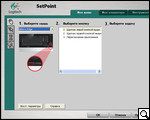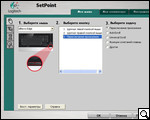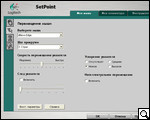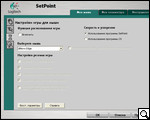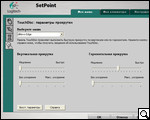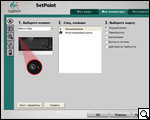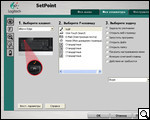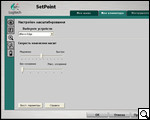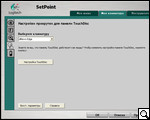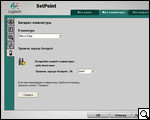Обзор Logitech diNovo Edge
Хотя сам по себе сегмент программируемых Bluetooth-клавиатур для нашей редакции явление не новое, тем не менее, такую, с позволения сказать, сверхстильную "штучку", ранее встречать не приходилось. Открыв коробку, я обнаружил просто шикарное с точки зрения дизайна устройство и не менее "продвинутое" в оснащении. Да, что ни говорите, а Logitech традиционно в ударе. В сегменте внешних девайсов компания удивляла, удивляет и будет еще долгое время удивлять даже очень изысканные вкусы. Вендор уже давно отошел от "кормежки" потенциального потребителя бюджетным сегментом, который разве что может похвалиться ценой. Для этого существует большое количество как известных мировых брендов, так и сравнительно немало производителей из "поднебесной". Истинным же ценителям уготован иной сюрприз – и этот сюрприз не просто клавиатура, а клавиатура:
1) удобная и стильная;
2) с управлением без проводов;
3) гиперфункциональная;
4) кнопки которой можно программировать.
Эти и другие особенности были реализованы в сегодняшнем госте нашей тестовой лаборатории. Давайте же посмотрим, как все это реализовано на практике, как работает в жизни и сколько стоит.
Комплект поставки устройства
Перед тем, как перейти непосредственно к обзору новинки, давайте взглянем на сам комплект поставки продукта.
В довольно большой упаковке мы обнаружили, разумеется, сам девайс. Кроме него, здесь же находятся докинговая станция, или точнее говоря подставка/зарядка в одном, непосредственно зарядное устройство, а также руководство пользователя и диск со специальным программным обеспечением. Забегая наперед, скажем, что в установке ПО не сложное, впрочем, как и в эксплуатации. Ну да обо всем по порядку.
В зависимости от региона поставки продукта версия программного обеспечения может незначительно отличатся, но ключевые особенности продукта при этом неизменны.
Внешний вид, эргономика кнопок
Как мы уже отмечали, габариты новинки невелики. Можно сказать даже больше, физическими параметрами она без проблем может дать фору большинству существующих сегодня на рынке устройств, как массового сегмента, так и более дорогого.
Корпус девайса выполнен из большого количества различных материалов. Здесь есть как несколько цветов и типов пластика (глянец, матовый тип, и пластик с покрытием soft touch, все выполнено в черном и оранжевом решениях), так и хорошее алюминиевое покрытие. Последнее реализовано за клавиатурой. На него в работе и ложатся кисти рук.
Само по себе покрытие ничего интересного не представляет, самая что ни на есть обыкновенная алюминиевая полоска, правда хорошо "подбита" под основной корпус. Все вместе смотрится неплохо – люфтов и скрипов между деталями крепления корпуса не обнаружено.
В свою очередь, пластиковая рабочая поверхность в гаджете сделана из глянцевого материала черного цвета (исключением является только матовая алюминиевая вставка). С эстетической точки зрения такая реализация хороша. Как цветовое решение, так и сам тип пластика как нельзя лучше подойдут как к стильному ноутбуку, так и самому строгому настольному ПК. Но с пользовательской точки зрения это решение - не самый лучший вариант, который сегодня существует на рынке. Речь, конечно же, идет о маркости глянца. Этот недочет, надо отдать должное, признает и сам производитель, который в комплекте поставки предусматривает специальную салфетку. Да, положение не критичное, но с учетом сравнительно немалой цены, важен уже сам факт.
Размещение кнопок по раскладке имеет также свои отличия. Это лучше всего объяснят сравнительные примеры снимков, с которыми и предлагаем ознакомиться.
В работе кнопки удобные. Ход очень легкий. При первых минутах работы создается впечатление, что работаешь с полноценной ноутбучной клавиатурой – настолько все удобно и легко, и даже ощущается некий дискомфорт после тяжелых кнопок наших "рабочих лошадок". Но уже по прошествии нескольких минут руки привыкают.
По боковым сторонам девайса проходит пластик soft touch. Для каких целей здесь применен стойкий к скольжению материал, если честно, мне непонятно. Но, во всяком случае, он хорошо ложится на фоне общих штрихов дизайна, так что здесь ни плюсов, ни минусов, как таковых, быть не может.
Каких-либо кнопок на боковых гранях мы не обнаружили, за исключением только кнопки/переключателя питания устройства, размещенной на правой боковой грани. Других элементов управления здесь нет.
Нижняя часть клавиатуры выполнена из оранжевого пластика матового типа.
Традиционно здесь реализованы две подставки под клавиатуру в форме небольших штекеров, а также кнопка включения connect-а, и два небольших слота для синхронизации с зарядным устройством.
Кроме этих элементов управления, на этой части клавиатуры также размещены некоторые надписи, технического предназначения, а также наклеены резиновые подкладки под поверхность.
Подключение по Bluetooth
Процесс синхронизации клавиатуры с компьютером довольно прост, но вместе с тем имеет некоторые свои особенности, которые при выполнении данной процедуры, следует учесть. Здесь идет речь о том, что просто так, включив и подсоединив к USB-коннектору Bluetooth-адаптер, а затем, переключив кнопку connect, соединить всю в одну рабочую сеть не удастся. Процедура здесь следующая. Сначала необходимо включить и подсоединить к USB-коннектору компьютера или ноутбука Bluetooth-адаптер, затем, включая одновременно кнопку connect на клавиатуре нажать и удерживать несколько минут кнопку connect на адаптере. Вот такая процедура. Между тем стоит отметить, что некоторые сабжи этого производителя синхронизируются с компьютером и без выполнения такой процедуры, но конкретно в этом устройстве она понадобится.
Некоторые кнопки
Несколько слов о дополнительных кнопках управления, которые мы нашли довольно интересными.
Слева от рабочей поверхности реализована кнопка перехода в спящий режим. За ней идут три кнопки масштабирования и кнопка, поддерживающая функциональные возможности левой кнопки обычной компьютерной мыши.
С правой стороны от клавиатурного блока имеется также не менее интересная оснастка - кнопка запуска медиапроигрывателя, сенсорная кнопка регулировки громкости устройства, а также колесико/диск TouchDisk. Последний элемент проработки выполняет функции TouchPad. За ним идут кнопки, функционально также отвечающие за правую и левую кнопки на мышке, а перед ним устроена кнопка выключения звука.
"Сам себе программер"
Как отмечалось вначале нашего рассказа, одной из ключевых особенностей этой клавиатуры является возможность программировать некоторые кнопки. В этом разделе статьи остановимся на этих особенностях более детально.
Начать, разумеется, стоит с самого маленького – установки необходимого программного обеспечения.
Процедура установки предельно проста - по времени занимает около двух-трех минут.
После завершения установки на рабочем столе компьютера появится вот такой ярлык.
После этого следует перезагрузить компьютер, и на этом процесс установки завершен.
Непосредственно сам интерфейс программы проработан таким образом, что дает возможность как программировать клавиши мышки, так и некоторые кнопки клавиатуры.
Об особенностях первого мы поговорим в следующий раз, в этот раз ограничимся лишь небольшим обзором интерфейса этого подпункта.
Итак, щелкнув по верхней горизонтальной иконке с надписью "Моя мышь", пользователь попадает в подпункт программирования кнопок мышки, за ним идет подпункт "Перемещение мыши", а завершают их подпункты настройки игры для мыши, а также настройки параметров прокрутки для Touch Disc. Кроме этого, отдельной кнопкой можно восстанавливать стандартные настройки.
Теперь о втором – об особенностях программирования или точнее говоря – об особенностях присвоения дополнительных функций для некоторых кнопок клавиатурного блока.
Первое – переходим в подпункт меню "Моя клавиатура". Далее выбираем первый подпункт из горизонтальной строчки, которая размещена слева. Перед нами доступны две кнопки для перепрограммирования – одна – это кнопка перехода в спящий режим, а другая – вызов медиацентра. Нажимая на второй подпункт (обозначен цифрой два), мы имеем возможность переключаться на ту или иную кнопку. Третий подраздел дает перечень функций, которые можно присвоить этим кнопкам.
Далее в упомянутом вертикальном разделе выбираем кнопку F и проделываем те же процедуры с ней. Все особенности здесь неизменны, так что никаких оплошностей быть не должно.
Выводы
При всех более чем очевидных преимуществах, в Logitech diNovo Edge красивую картину в целом портит разве что одно – несколько высоковатая цена. Согласитесь – заплатить примерно 1100 гривен за клавиатуру не каждый себе позволит, даже уж если очень нравится дизайн и функциональность. Впрочем, глядя на это с другой стороны, понимаешь, что клавиатура такого уровня проработки – это не гаджет, который покупается на год или даже меньше – это, прежде всего удобство, к которому люди стремятся в жизни. К удобству и комфорту, а деньги – это всего лишь инструмент на пути к этому.
Плюсы и минусы
+
Отличный дизайн и конструкция сборки
Хорошее расположение кнопок
Интересные дополнительные кнопки
Возможность перепрограммировать некоторые кнопки
Простота в установке и пользовании ПО
Неплохой комплект поставки
-
Маркость передней поверхности
Высокая цена
Ориентировочная цена 1100 гривен


 Logitech продолжает удивлять ценителей компьютерных клавиатур. Перед нами один из флагманов продуктового ряда, модель diNovo Edge. Модель интересна как по дизайну и эргономике, так и программируемыми особенностями.
Logitech продолжает удивлять ценителей компьютерных клавиатур. Перед нами один из флагманов продуктового ряда, модель diNovo Edge. Модель интересна как по дизайну и эргономике, так и программируемыми особенностями.